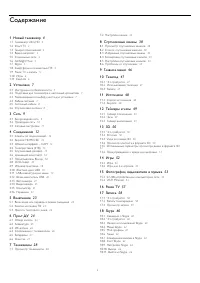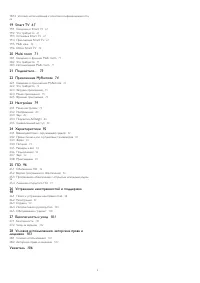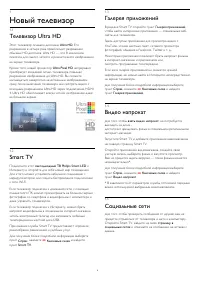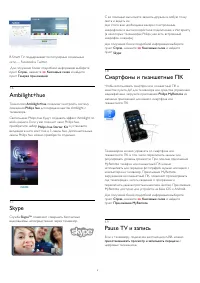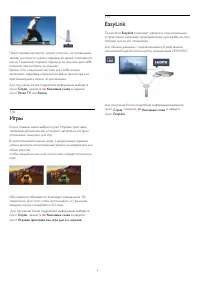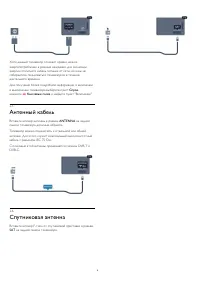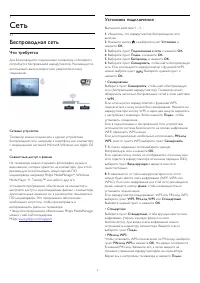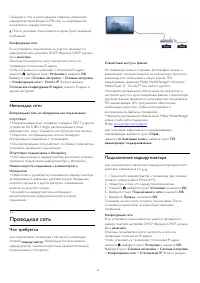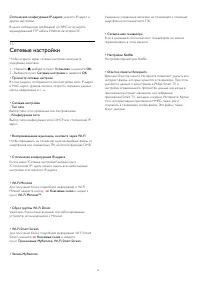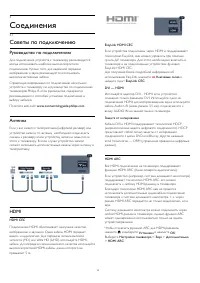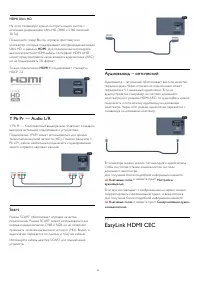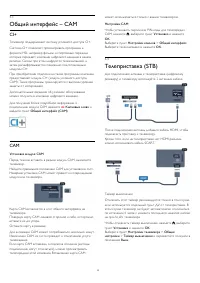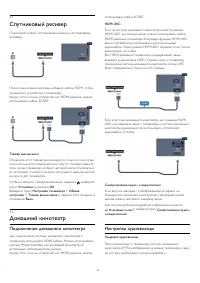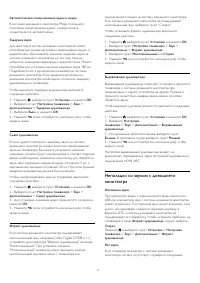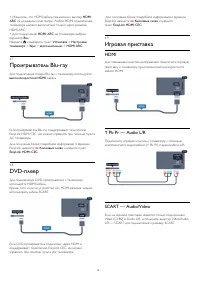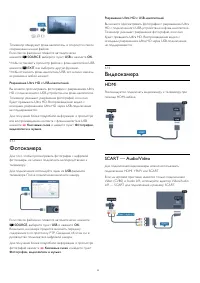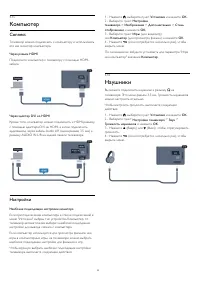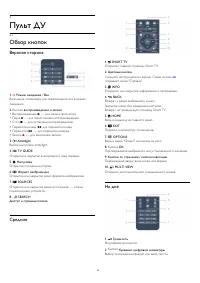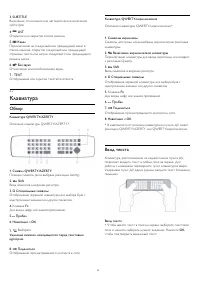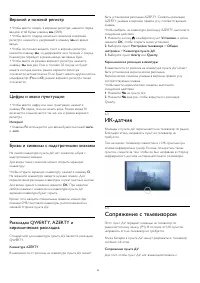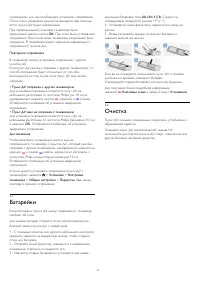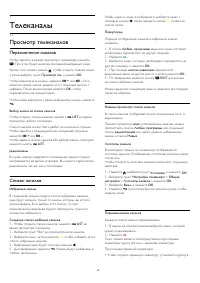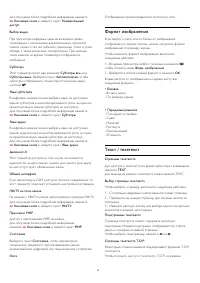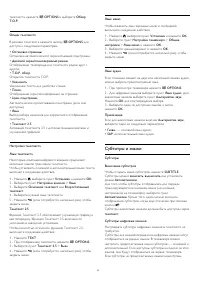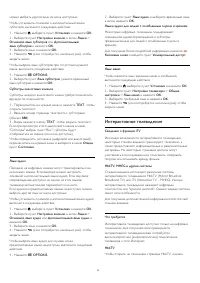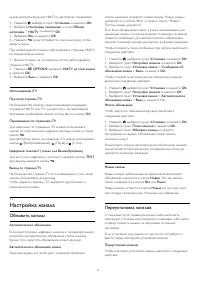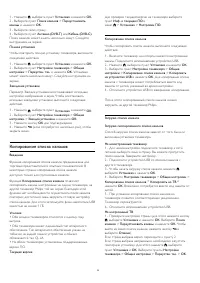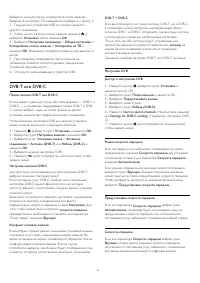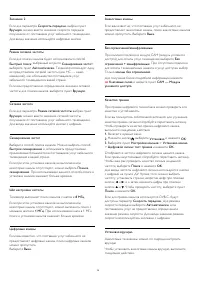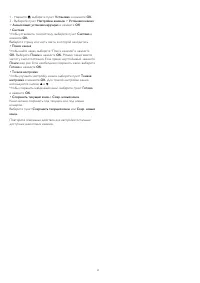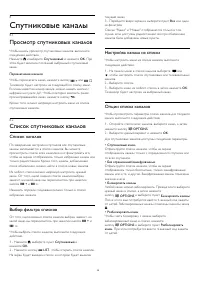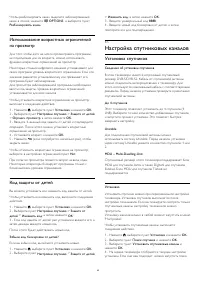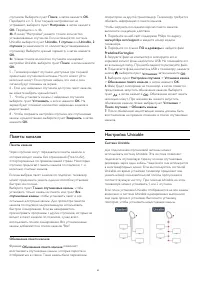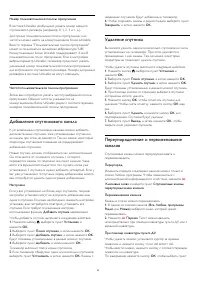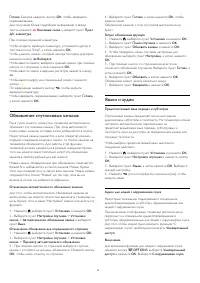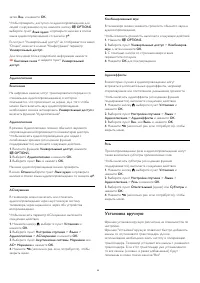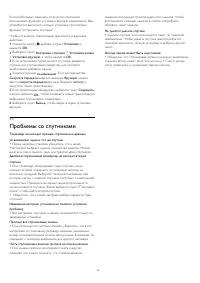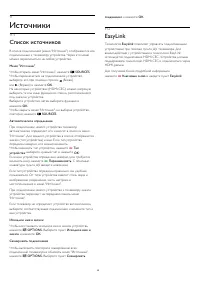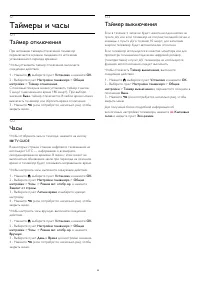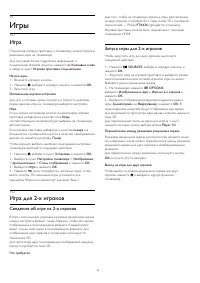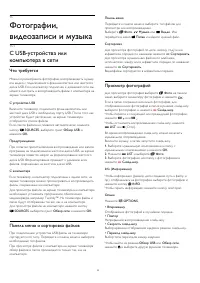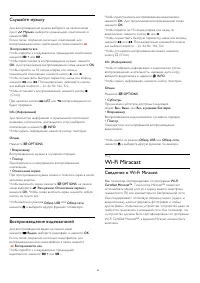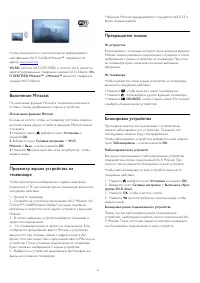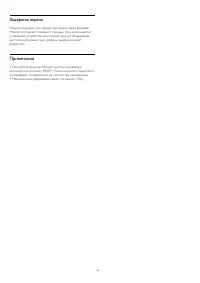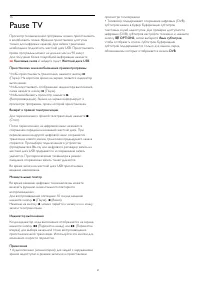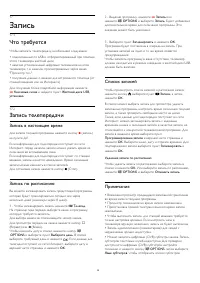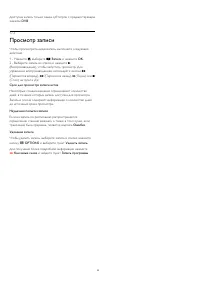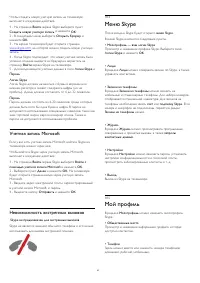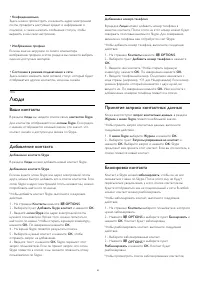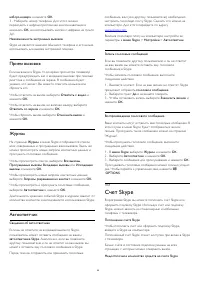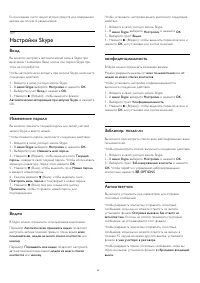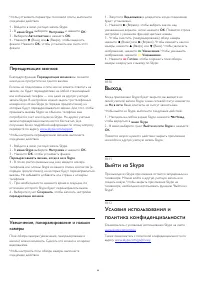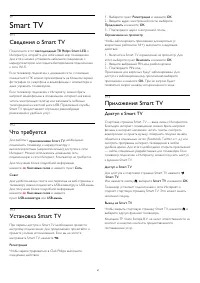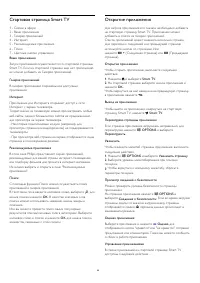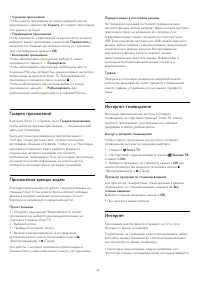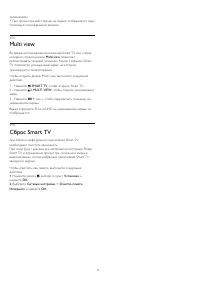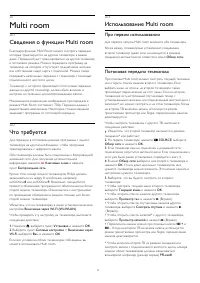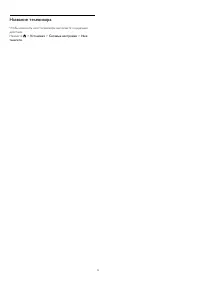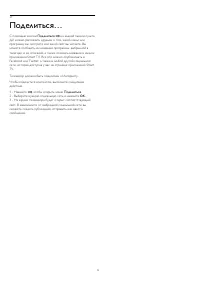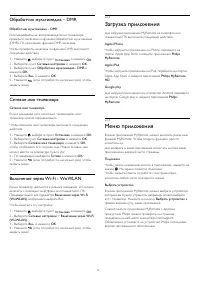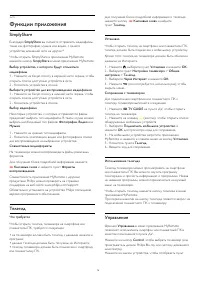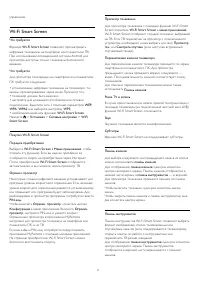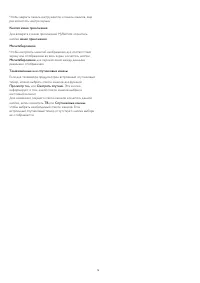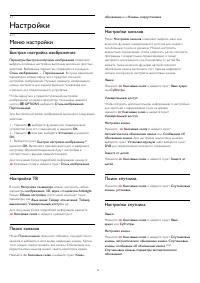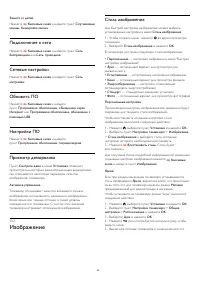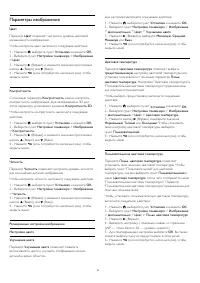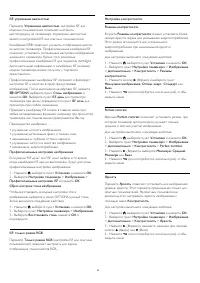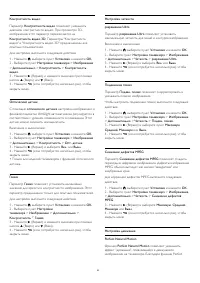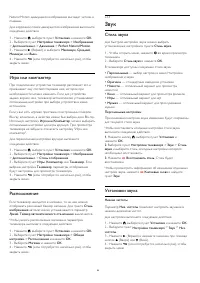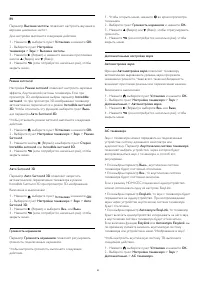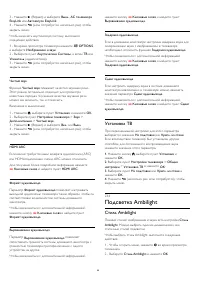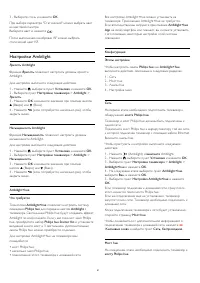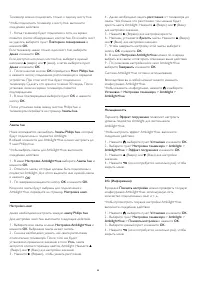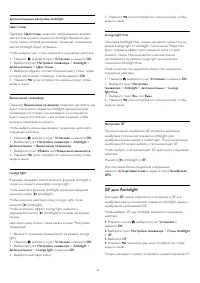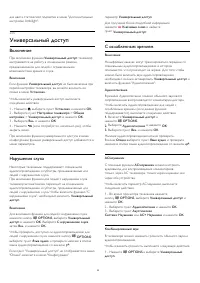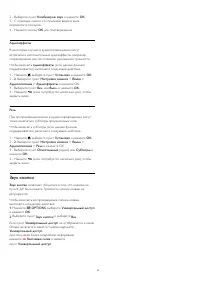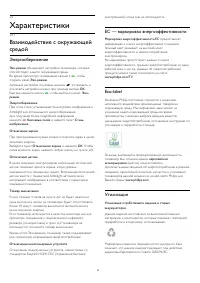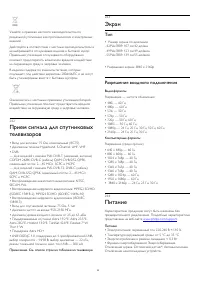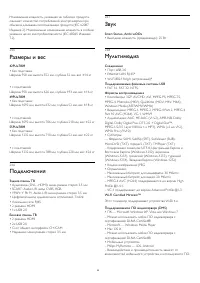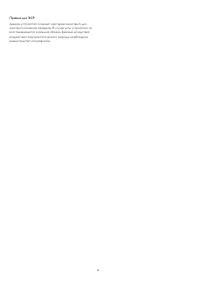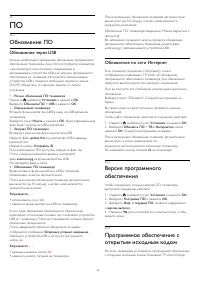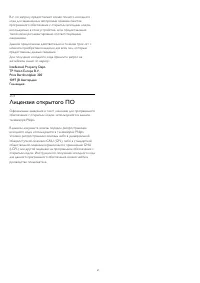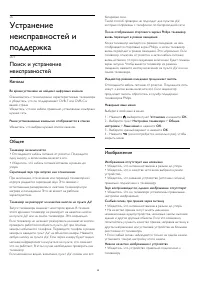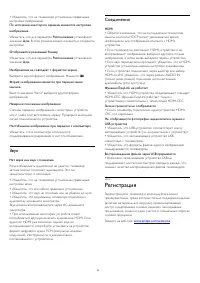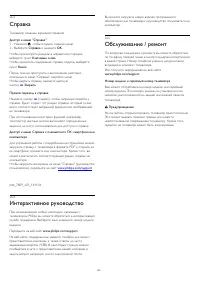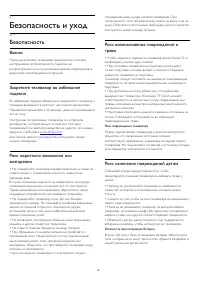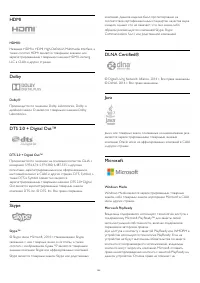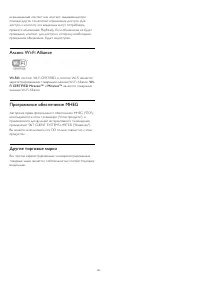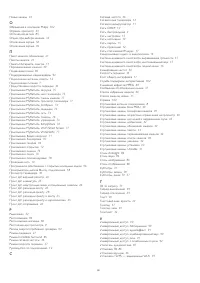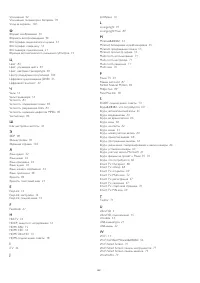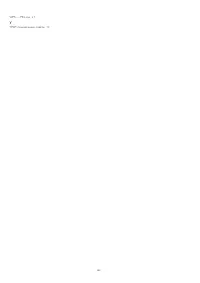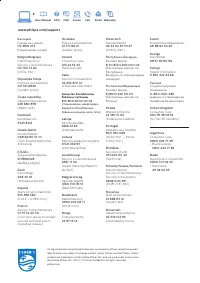Телевизоры Philips 55PUS7809/60 - инструкция пользователя по применению, эксплуатации и установке на русском языке. Мы надеемся, она поможет вам решить возникшие у вас вопросы при эксплуатации техники.
Если остались вопросы, задайте их в комментариях после инструкции.
"Загружаем инструкцию", означает, что нужно подождать пока файл загрузится и можно будет его читать онлайн. Некоторые инструкции очень большие и время их появления зависит от вашей скорости интернета.
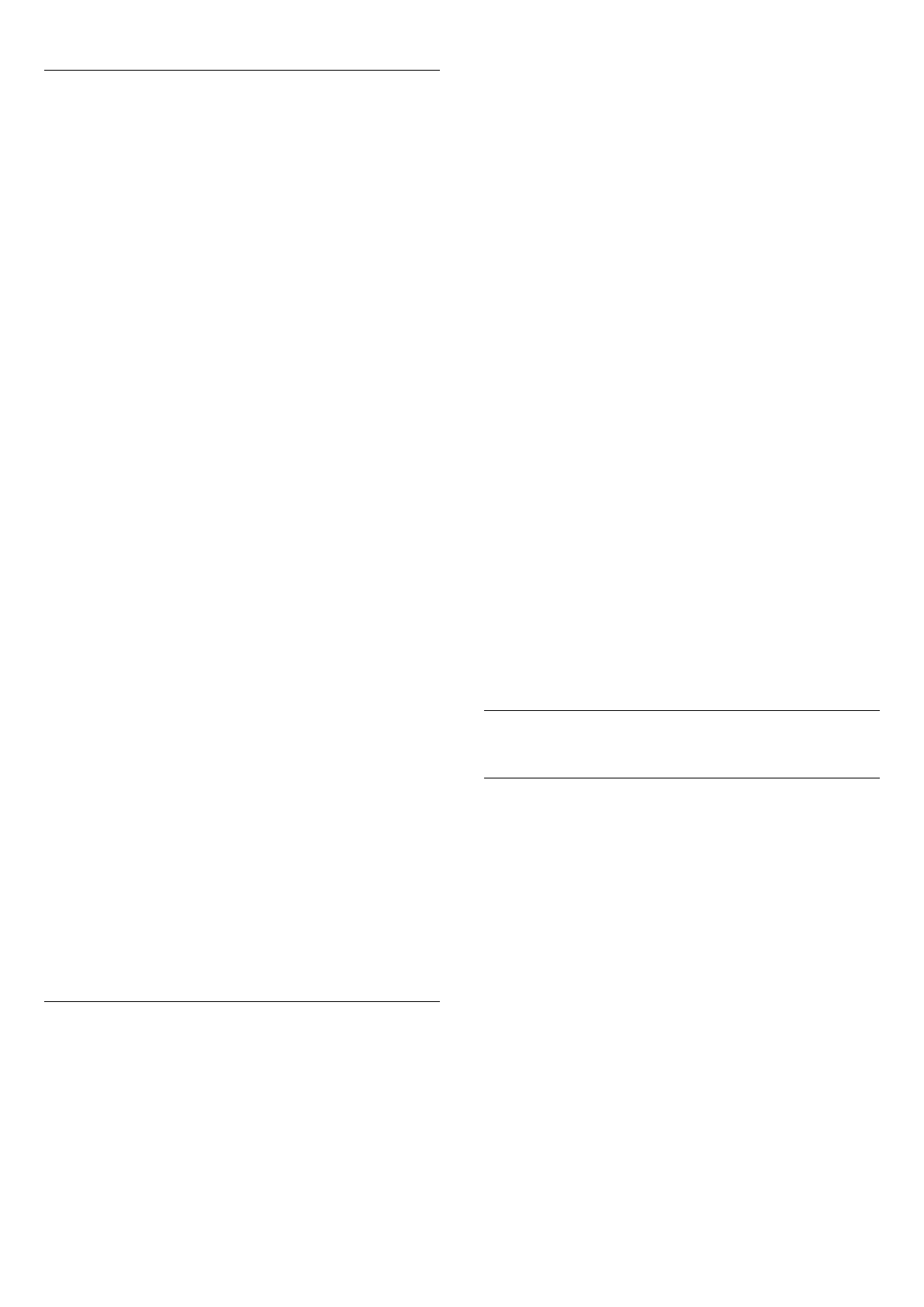
Слушайте музыку
Для воспроизведения музыки выберите на панели меню
пункт
Музыка
, выберите музыкальную композицию и
нажмите
OK
.
Если в папке сохранено несколько композиций, для
воспроизведения всех композиций в папке нажмите
Воспроизвести все
.
Чтобы перейти к следующей или предыдущей композиции,
нажмите
+
или
-
.
Чтобы приостановить воспроизведение музыки, нажмите
OK
. Для продолжения воспроизведения снова нажмите
OK
.
Чтобы перейти на 10 секунд вперед или назад в
музыкальной композиции, нажмите кнопку
или
.
Чтобы осуществить быструю перемотку назад или вперед,
нажмите
или
. Последовательно нажимайте кнопки
для выбора скорости – 2x, 4x, 8x, 16x, 32x.
Чтобы остановить воспроизведение, нажмите кнопку
(Стоп).
При нажатии кнопки
LIST
или
воспроизведение не
будет прервано.
Info (Информация)
Для просмотра информации о музыкальной композиции
(название, исполнитель, длительность и пр.) выберите
композицию и нажмите
INFO
.
Чтобы скрыть информацию, нажмите кнопку повторно.
Опции
Нажмите
OPTIONS
.
•
Вперемешку
Воспроизведение музыки в случайном порядке.
•
Повтор
Однократное или непрерывное воспроизведение
композиции.
•
Отключение экрана
При прослушивании музыки можно отключить экран в целях
экономии энергии.
Чтобы выключить экран, нажмите
OPTIONS
, на панели
меню выберите
Эко-режим
,
Отключение экрана
и
нажмите
OK
. Чтобы снова включить экран, нажмите любую
кнопку на пульте ДУ.
Чтобы выйти из режима
Обзор USB
или
Обзор сети
,
нажмите
и выберите другую функцию телевизора.
Воспроизведение видеозаписей
Для воспроизведения видео на панели меню
нажмите
Видео
, выберите видеофайл и нажмите
OK
.
Если в папке сохранено несколько видеофайлов, для
воспроизведения всех видеофайлов в папке нажмите
Воспроизвести все
.
Чтобы перейти к следующей или предыдущей
видеозаписи, нажмите
+
или
-
.
Чтобы приостановить воспроизведение видеозаписи,
нажмите
OK
. Для продолжения воспроизведения снова
нажмите
OK
.
Чтобы перейти на 10 секунд вперед или назад по
видеозаписи, нажмите кнопку
или
.
Чтобы осуществить быструю перемотку назад или вперед,
нажмите
или
. Последовательно нажимайте кнопки
для выбора скорости – 2x, 4x, 8x, 16x, 32x.
Чтобы остановить воспроизведение видео, нажмите
кнопку
(Стоп).
Info (Информация)
Чтобы отобразить информацию о видеозаписи (точка
воспроизведения, длительность, название, дата и пр.),
выберите видеозапись и нажмите
INFO
.
Чтобы скрыть информацию, нажмите кнопку повторно.
Опции
Нажмите
OPTIONS
.
•
Субтитры
При наличии субтитров доступны следующие
опции:
Вкл.
,
Выкл.
или
Вкл. в режиме без звука
.
•
Вперемешку
Воспроизведение видеозаписей в случайном порядке.
•
Повтор
Однократное или непрерывное воспроизведение
видеозаписи.
Чтобы выйти из режима
Обзор USB
или
Обзор сети
,
нажмите
и выберите другую функцию телевизора.
15.2
Wi-Fi Miracast
Сведения о Wi-Fi Miracast
Ваш телевизор сертифицирован по программе
Wi-Fi
Certified Miracast™
. Технология Miracast™ позволяет
использовать общий доступ к экрану вашего смартфона,
планшетного ПК или компьютера по беспроводной сети.
Она поддерживает потоковую передачу видео (аудио- и
видеосигнала), демонстрировать фотографии и любые
другие файлы, открытые на устройстве. Устройство даже не
требуется подключать к домашней сети. Как телевизор, так
и устройство должны быть сертифицированы по программе
Wi-Fi Certified Miracast™, а функция Miracast должна быть
включена.
54
Содержание
- 4 Новый телевизор; Телевизор Ultra HD
- 7 Установка
- 8 Антенный кабель; Спутниковая антенна
- 9 Сеть; Беспроводная сеть
- 10 Проводная сеть
- 11 Сетевые настройки
- 12 Соединения; Советы по подключению
- 13 EasyLink HDMI CEC
- 15 Общий интерфейс – CAM
- 19 Жесткий диск USB; USB-клавиатура или мышь
- 22 Компьютер; Наушники
- 23 Включение; Включение или перевод в режим
- 24 Пульт ДУ; Обзор кнопок
- 25 Клавиатура
- 26 Сопряжение с телевизором
- 28 Телеканалы; Просмотр телеканалов
- 33 Настройка канала
- 38 Спутниковые каналы; Просмотр спутниковых каналов
- 40 Настройка спутниковых каналов
- 45 Проблемы со спутниками
- 46 Главное меню
- 47 Телегид; Записи
- 48 Источники; Список источников
- 49 Таймеры и часы; Таймер отключения
- 52 Игры; Игра
- 53 видеозаписи и музыка; компьютера в сети
- 57 Pause TV
- 58 Запись
- 59 Просмотр записи
- 60 Skype; Сведения о Skype
- 61 Меню Skype
- 62 Люди
- 63 Совершение вызова в Skype
- 64 Счет Skype
- 65 Настройки Skype
- 66 Выход
- 67 Smart TV; Сведения о Smart TV
- 71 Multi room; Сведения о функции Multi room
- 73 Поделиться...
- 74 Сведения о приложении
- 75 Загрузка приложения
- 76 Функции приложения
- 79 Настройки; Меню настройки
- 80 Изображение
- 84 Звук
- 86 Подсветка Ambilight
- 90 Универсальный доступ
- 92 Характеристики; Взаимодействие с окружающей
- 96 ПО; Обновление ПО; Версия программного
- 97 Лицензия открытого ПО
- 98 Поиск и устранение
- 99 Регистрация
- 101 Безопасность
- 102 Уход за экраном
- 103 Условия использования
- 106 Указатель